Erişim ekibi şablonu oluşturma ve varlık formuna ekleme
Not
Yalnızca Birleşik Arabirim modunu etkinleştirdiyseniz bu makaledeki yordamları kullanmadan önce aşağıdakileri yapın:
- Gezinti çubuğunda Ayarlar'ı (
 ) seçin.
) seçin. - Gelişmiş Ayarlar'ı seçin.
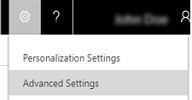
Bir takım şablonu otomatik olarak oluşturulmuş erişim takımları için etkinleştirilmiş varlıklar için kullanılabilir. Takım şablonunda, varlık türünü ve varlık kaydında erişim haklarını belirtmelisiniz. Örneğin, bir firma varlığı için takım şablonu oluşturabilir ve takım otomatik olarak oluşturulduğunda takım üyelerine verilecek Okuma, Yazma ve Paylaşım erişimi haklarını belirtebilirsiniz. Bir takım şablonu oluşturduktan sonra varlık ana formunu yeni takım şablonunu içermesi için özelleştirmelisiniz. Özelleştirmeleri yayımladığınızda, erişim takımı şablonu belirtilen varlık için, tüm kayıt formlarına liste biçiminde eklenir. Örneğin, firma varlığı için "Satış takımı" adı verilen bir takım şablonu oluşturdunuz. Tüm firma kayıt formlarında "Satış takımı" adındaki listeyi görürsünüz. Bu listeyi kullanarak takıma üye ekleyebilir veya takımdan üye kaldırabilirsiniz.
Erişim takımları için bir varlık etkinleştirme
Sistem Yöneticisi güvenlik rolüne veya eşdeğer izinlere sahip olduğunuzdan emin olun.
Ayarlar>Özelleştirmeler'e gidin.
Özelleştirme penceresinde Sistemi Özelleştir öğesini seçin.
Gezinti bölmesinde, Varlıklar'ı genişletin ve ardından takım şablonunda kullanmak istediğiniz varlığı seçin.
Varlık Tanımı formunda İletişim ve İşbirliği bölümünde select Erişim Takımları onay kutusunu seçin
Eylemler araç çubuğunda, Kaydet'i seçin.
Takım şablonu oluşturma
Ayarlar>Güvenlik'e gidin.
Erişim Takımı Şablonları'nı seçin.
Eylemler araç çubuğunda, Yeni'yi seçin, gerekli alanları doldurun ve sonra Kaydet'i seçin.
Not
Her varlık için yalnızca iki Erişim Takımı şablonu oluşturabilirsiniz.
Varlık formuna takım şablonu ekleme
Sistem Yöneticisi güvenlik rolüne veya eşdeğer izinlere sahip olduğunuzdan emin olun.
Ayarlar>Özelleştirmeler'e gidin.
Özelleştirme penceresinde Sistemi Özelleştir öğesini seçin.
Gezinti bölmesinde, Varlıklar'ı genişletin, takım şablonunda kullanmak istediğiniz varlığı genişletin ve ardından Formlar'ı seçin.
Sistem Formları'nda Etkin Formlar>Ana formu seçin.
Ana formda Ekle sekmesini açın.
Şeritte Alt Izgara'yı seçin.
Özellikleri Ayarla iletişim kutusu görüntülenir.
Özellikleri Ayarla iletişim kutusunda gerekli alanları doldurun, ve ardından Etiketi Formda Görüntüle onay kutusunu seçin.
Kayıtlar açılan listesinde Tüm Kayıt Türleri'ni seçin.
Varlık açılan listesinde Kullanıcılar'ı seçin.
Varsayılan Görünüm açılan listesinde İlişkili Kayıt Takım Üyeleri'ni seçin.
Takım Şablonu açılan listesinde, istediğiniz şablonu seçin ve Ayarla'yı seçin.
Seçtiğiniz takım şablon artık Ana formda görünür.
Eylemler araç çubuğunda Kaydet'e tıklayın veya dokunun ve ardından Yayımla'yı seçin.
Not
Erişim Takımı şablonu bir Çözüm içinde bu varlıkla birlikte dışa aktarılmaz. Varlığı başka bir kuruluma aktarırken yöneticilerin şablonu yeniden oluşturması gerekir.